MindMaster是一款非常好用的思维导图软件,这款软件使用起来非常简单,用户只需要选择所需要的思维导图模板,并进行简单的编辑就可以快速完成思维导图的制作,帮助自己及时保存下灵感。并且我们还可以使用MindMaster来对不同格式的思维导图文件进行重新编辑,并将其重新保存为PDF、 Word、 Excel等格式,有需要的朋友可以下载使用哦!
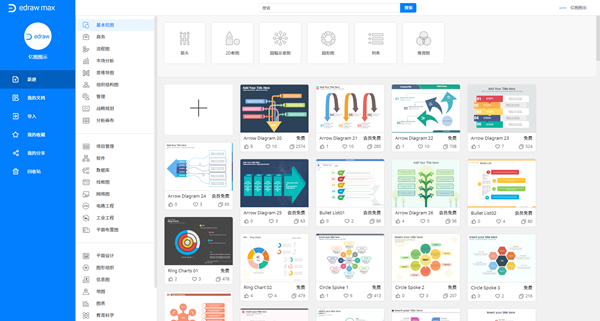
MindMaster思维导图软件使用说明
如何用mindmaster制作项目流程图?
1、运行打开MindMaster,选择你需要创建的模板。PS:小编在这里选择内容更为丰富的经典模板。
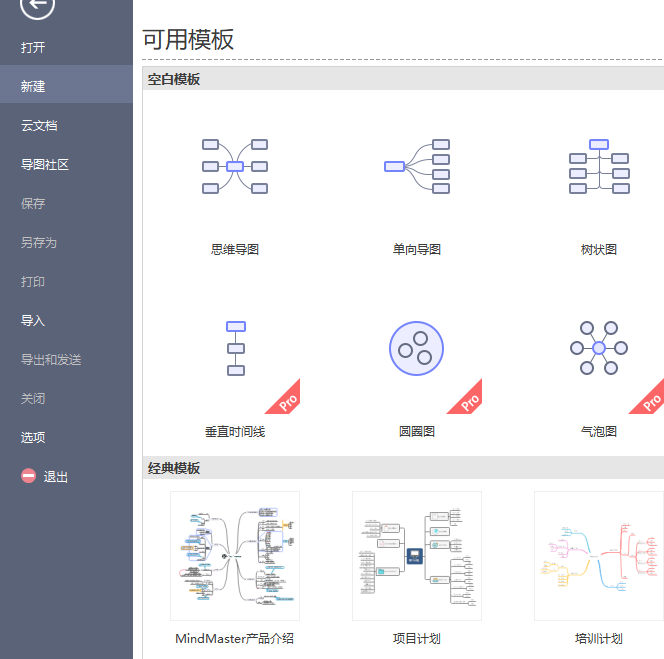
2、在MindMaster里创建经典模板后我们来编辑内容,如果你想修改经典模板中的信息,请继续往下看。
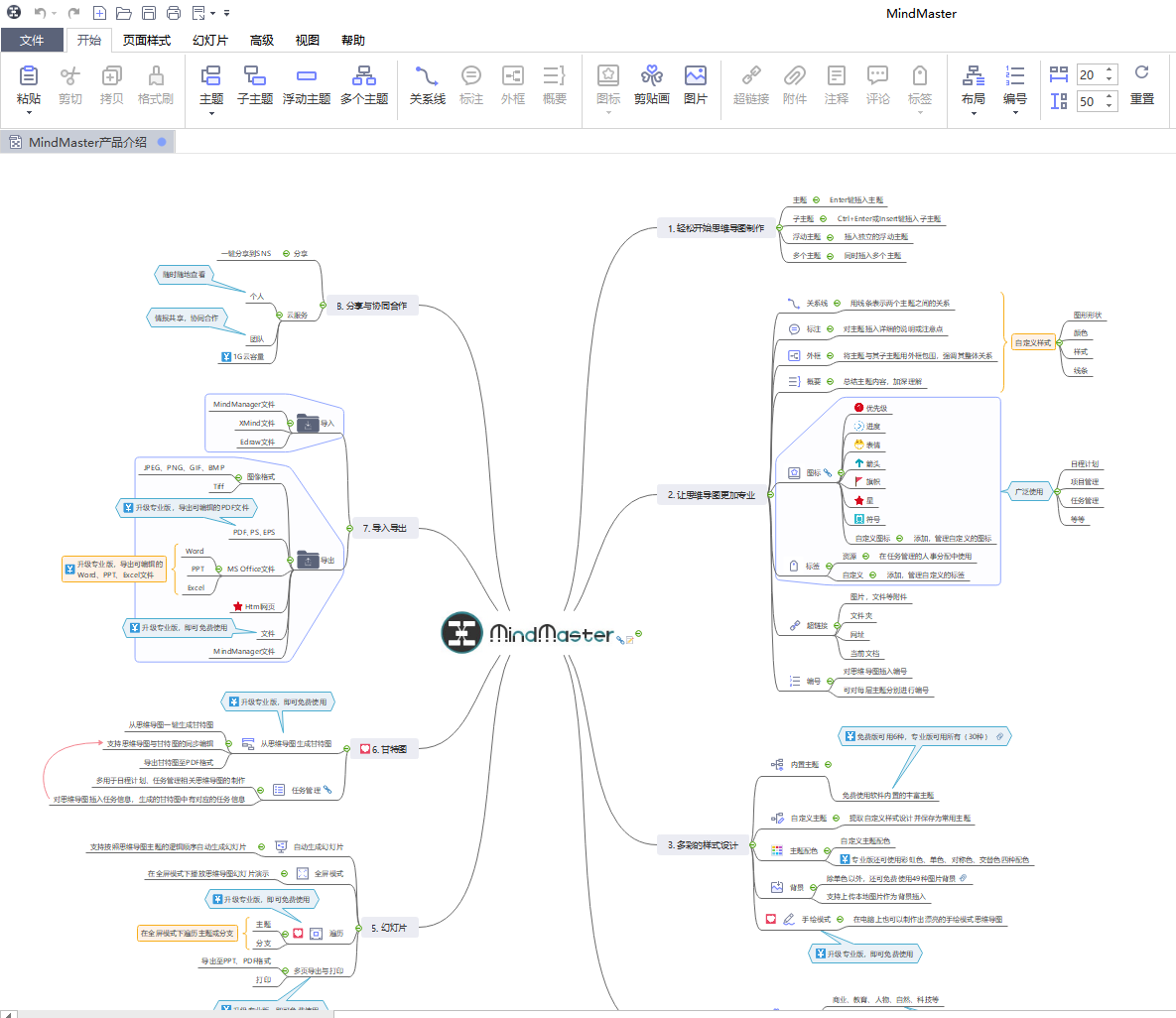
3、我们选中某一支,然后鼠标双击左键,光标出现后选择输入内容。如下:
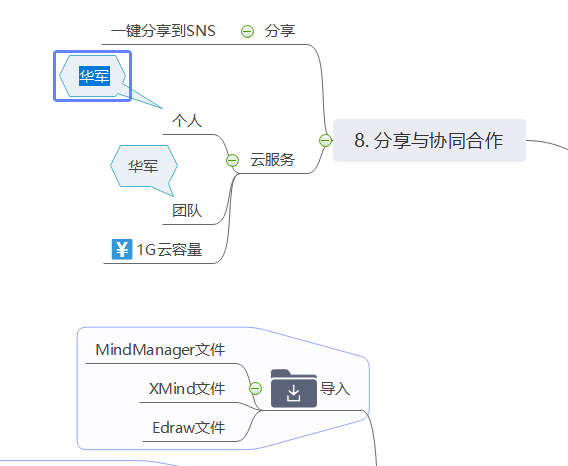
4、如果觉得当前的分支内容不够丰富需要填充新的主题或是分支,请选择当前分支然后鼠标右键选择【插入】——【主题、子主题、父主题 或 浮动主题等】
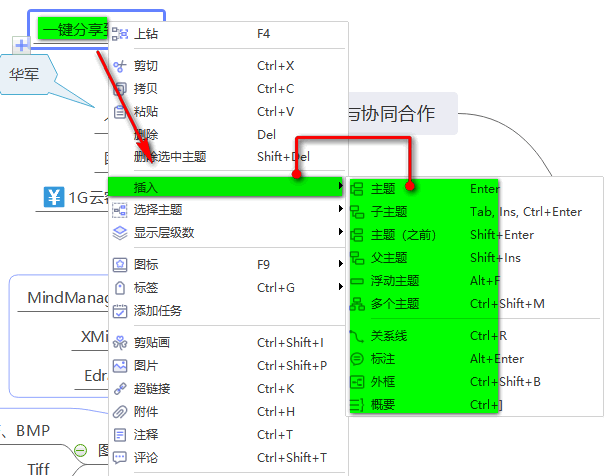
5、如果当前主题你不需要了,想要删除,请选中当前分支并鼠标右键选择【删除 或 删除选中主题】
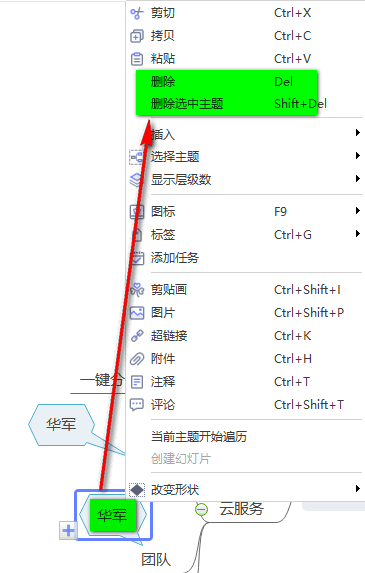
5、项目流程图制作完,需要保存,请选择界面左上角的【文件】。如下:
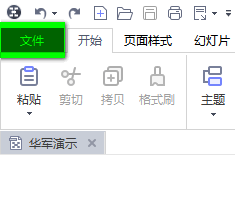
6、然后选择保存或是另存为。
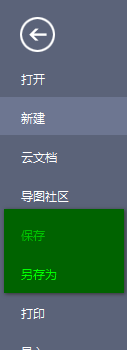
7、在出现如下界面时请选择你要保存的位置,图中选择的是保存在电脑,单击【浏览】即可设置具体保存路径。
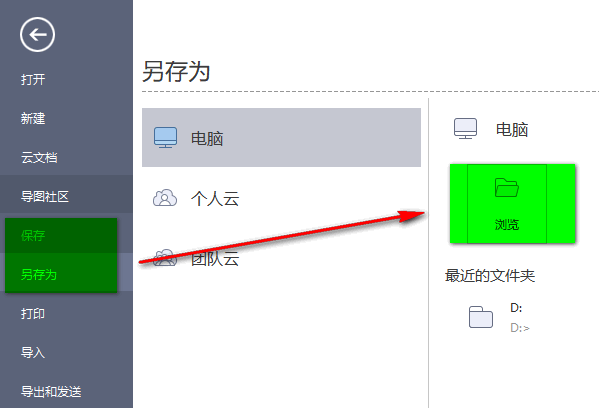
8、以上就是小编为大家分享的MindMaster制作项目流程图教程,希望可以帮到小伙伴们。
MindMaster思维导图软件功能介绍
1、幻灯片展示
自带幻灯片展示功能,不需要借助其他的工具,就可以进行幻灯片展示。同时支持一键将思维导图拆分成多个幻灯片页面,可以在全屏模式下遍历思维导图的主题或者分支,当思维导图内容较多时,也可以很好的将每个细节展示清楚。
除此之外,专业版还可以将思维导图幻灯片导出为 PPT 格式,在 Office powerPoint 中,进行分页展示和打印。
2、合作与管理
搭载亿图云服务,提供多人协作办公的功能,团队办公中轻松实现文件共享、编辑,1G 云空间让文件保存和分享更方便自由。通过添加、管理自定义的标签,在进行任务管理的人员分配时,还可以更高效地设置任务信息。
还可以从思维导图一键生产甘特图。在思维导图中添加的任务信息会一一对应到甘特图中,思维导图和甘特可以同步编辑、更新。绘制好的甘特图,还可以导出至 PDF 格式,对于进行日程计划、安排、任务管理等,都非常的实用。
3、更多高级样式
专业版在免费版的基础上,增加了更多主题样式,通过彩虹色、单色、对称色、交替色四种配色,让思维导图色彩更丰富,同时还可以一键切换漂亮的手绘模式的思维导图。
除此之外,还提供了丰富的高清且纯矢量剪贴画,适用于商业、教育、人物、自然、科技等各个领域。
4、高质量的文件导出
可以将思维导图导出为 Word、PPT、Excel、PDF 等文件格式,无需使用MindMaster 软件就可以进行再次编辑、修改。同时还支持导出更高 DPI 图片格式,以及 HTML 和 SVG 格式。
MindMaster思维导图软件软件特色
化繁为简,结构化知识和想法
将纷繁复杂的知识和想法以有序化结构化的方式组织、管理和呈现,MindMaster免费版帮助您理清思路、捕捉灵感、归纳推演、学习和记忆。
多端同步,随时查看
PC / Mac / Linux / Android / iPhone / iPad / Web,MindMaster免费版随时保存,云端同步,采用阿里云架构,三重备份,保障文件安全。
专业与美观并重
22种布局模式/33套主题外观/700+全新设计的剪贴画,MindMaster免费版满足多种场景下的可视化需求。
导图社区,知识分享
在MindMaster免费版发布您的导图或者查看您感兴趣的导图作品,用导图连接和传播知识。

